Hur man lägger till vitt brus till musik på en Windows 11/10 PC
Här är en guide för att lägga till vitt brus till musik(add white noise to music) på en Windows 11/10 PC. White Noise är ett slumpmässigt brus som normalt används för att koppla av eller koncentrera sig. Det kan också hjälpa dig att blockera alla andra ljud som förekommer i miljön. Vissa människor tycker till och med att vitt brus är användbart när de sover. Men hur lägger man till vitt brus till befintlig musik och sparar sedan det redigerade ljudet? Låt oss diskutera det i den här artikeln.
Hur skapar man White Noise?
Vitt(White) brus är ett brus som genereras genom att kombinera olika frekvenser tillsammans. Om du vill ha en snabb lösning för att skapa vitt brus på din PC kan du enkelt generera vitt brus(generate white noise) på din Windows-dator.
Hur lägger jag till White Noise i mitt spår?
Om du letar efter en lösning för att lägga till vitt brus till dina spår, kommer den här artikeln säkert att hjälpa dig. I det här inlägget kommer vi att nämna lite gratis programvara som gör att du kan lägga till vitt brus till dina ljudfiler. Du kan senare exportera de redigerade ljudfilerna med extra vitt brus. Dessa är i grunden ljudredigerare med funktionalitet för att lägga till vitt brus. Låt oss ta en titt på dessa gratisprogram nu!
Hur man lägger till vitt brus(White Noise) till musik(Music) på en Windows 11/10 PC
Här är den gratis programvaran för White Noise -generator som du kan använda för att lägga till vitt brus till musik på Windows 11/10 PC:
- Djärvhet
- Audiodope
- Naturpic Audio Editor
- EArt Audio Editor
Ta nu reda på den detaljerade proceduren för att infoga vitt brus i ljudfiler med hjälp av ovanstående gratisprogram.
1] Fräckhet
Audacity är en gratis och öppen källkod för ljudredigeringsprogram(audio editing software) som låter dig lägga till vitt brus till musik. Du kan importera ljudfiler, generera vitt brus och sedan lägga till det till importerat ljud. Den låter dig lägga till vitt och gaussiskt brus till musik. Låt oss kolla hur!
Här är de grundläggande stegen för att infoga vitt brus i ljudfiler med Audacity i Windows 11/10 :
- Ladda ner och installera Audacity.
- Öppna gränssnittet för Audacity.
- Importera en ljudfil
- Lägg till ett nytt överläggsspår till ljudet och välj det.
- Gå till menyn Generera(Generate) och välj alternativet Brus .(Noise)
- Välj White Noise som brustyp.
- Justera amplituden och varaktigheten av bruset.
- Förhandsgranska resultatet och tryck på OK-knappen.
- Exportera den redigerade ljudfilen.
Låt oss diskutera dessa steg i detalj!
För det första måste du ha Audacity på din PC; ladda ner och installera den sedan. Starta den för att öppna huvudgränssnittet.
Gå nu till alternativet File > Open för att importera en ljudfil som du vill lägga till vitt brus till. Du kan lägga till vitt brus till MIDI , MP3 , WAV , WMA , OGG , FLAC och vissa andra ljudfiler.
Gå sedan till menyn Spår( Tracks) och klicka på alternativet Lägg till ny( Add New) och välj den typ av spår (mono eller stereo) du vill lägga till.

Efter det måste du gå till Generera-(Generate) menyn och välja alternativet Brus .( Noise)
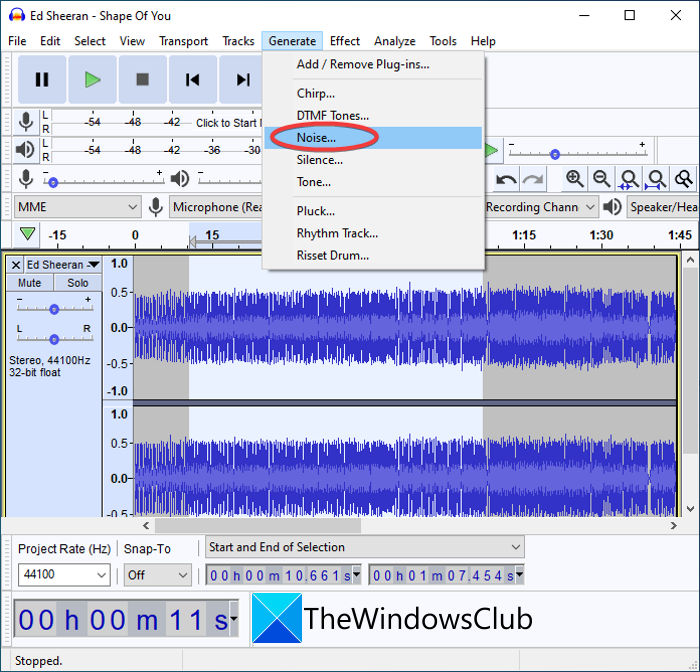
En dialogruta kommer att visas. Här måste du välja brustypen som White Noise . Och sedan, anpassa amplituden och varaktigheten för det vita bruset. Du kan förhandsgranska det vita bruset från den här dialogrutan. Om det ser bra ut, tryck på OK -knappen.
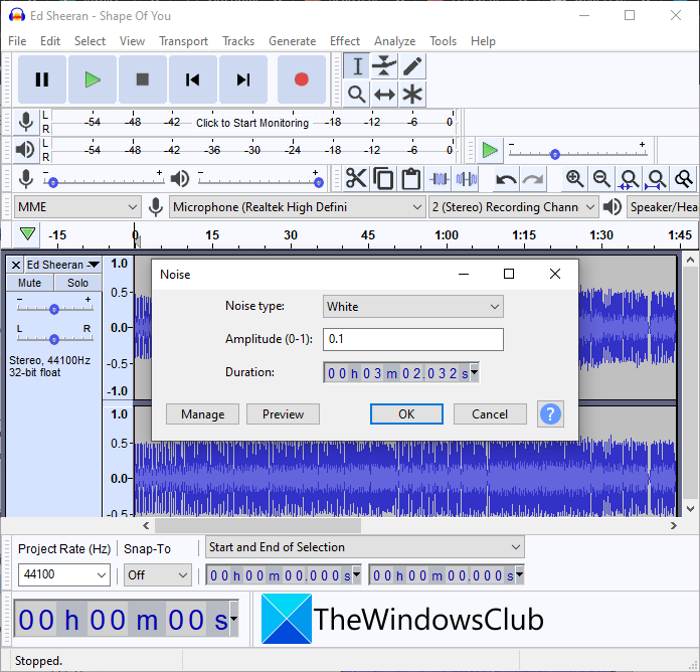
Det sista steget är att spara musiken med extra vitt brus. För det, gå till Arkiv(File) -menyn och klicka på alternativet Exportera . (Export)Välj sedan ljudformatet för att spara den redigerade musiken. Den låter dig spara ljudet till MIDI , MP3 , WAV , FLAC , OGG , AC3 och andra filformat.
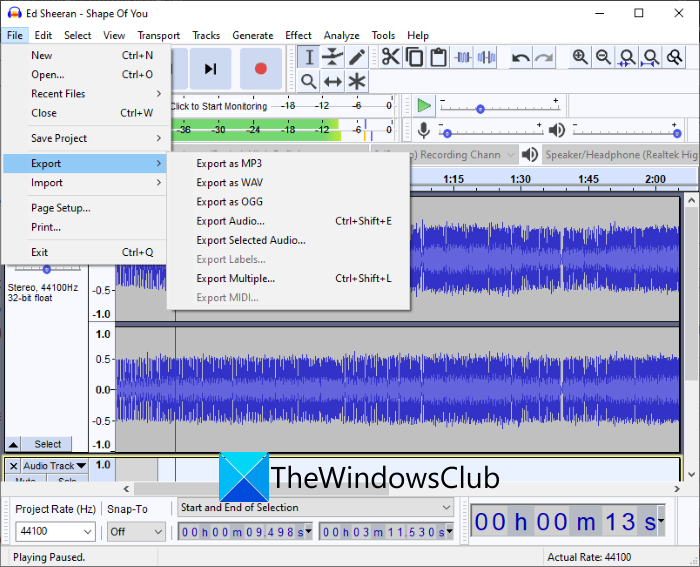
Du kan också lägga till rosa(Pink) och brunt(Brownian) brus till musik med Audacity . Sammantaget är det en fantastisk ljudredigerare som låter dig lägga till vitt brus till musik.
Se: (See:) Minska eller ta bort bakgrundsbrus med Audacity.(Reduce or Remove Background Noise using Audacity.)
2] Ljuddop
Audiodope är ett gratisprogram för att lägga till vitt brus till musik på Windows 11/10 . Det är i första hand en ljudredigerare som låter dig infoga vitt(White) , rosa(Pink) och brunt brus i ljudfiler. Med den kan du lägga till vitt brus till en del av en ljudfil. Låt oss kolla in stegen för att göra det:
- Ladda ner och installera Audiodope.
- Starta Audiodope.
- Öppna en ljudfil.
- Välj en del av det importerade ljudet som du vill lägga till vitt brus till.
- Gå till menyn Verktyg(Tools) och klicka på alternativet Noise Generator .
- Ställ in parametrar för vitt brus.
- Förhandsgranska och exportera den redigerade musiken.
Ladda bara(Simply) ner och installera Audiodope från audiodope.org och starta sedan den här programvaran. Öppna nu källljudfilen till den och välj den del av ljudet som du vill lägga till vitt brus till.
Gå sedan till menyn Verktyg(Tools) och tryck på alternativet Noise Generator .
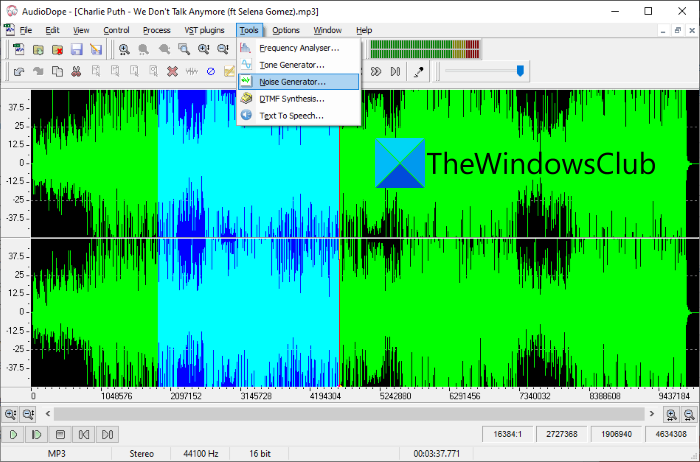
I nästa dialogfönster, ställ in vitt brus som brustyp och anpassa amplituden och varaktigheten för det vita bruset. Tryck sedan på OK-knappen.
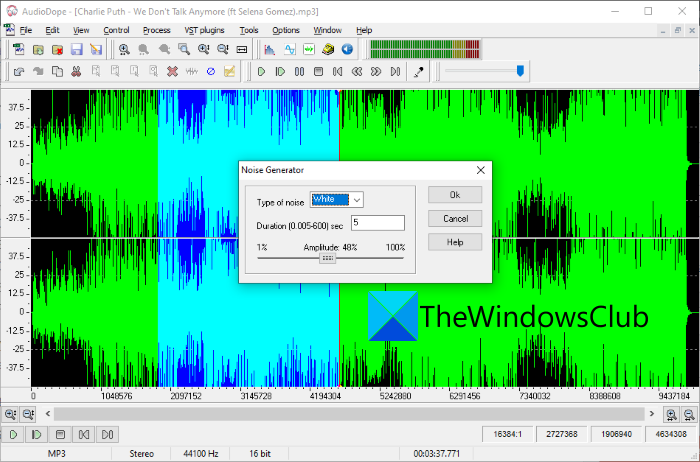
Du kan nu spela upp ljudet med extra vitt brus från huvudgränssnittet. Om du inte gillar förändringen kan du Ångra åtgärden och sedan lägga till det vita bruset igen med olika amplitud och varaktighet.
När du är klar med att lägga till vitt brus till ljud, gå till Arkiv(File) - menyn och klicka på alternativet Spara(Save) som för att spara ljud med vitt brus i ett ljudformat som stöds, som MP3 , OGG , WAV , FLAC , WMA , etc.
Läs: (Read:) Noisli är en bakgrundsljuds- och färggenerator för arbete och avkoppling.(Noisli is a background noise and color generator for working and relaxing.)
3] Naturpic Audio Editor
Naturpic Audio Editor är ett gratisprogram för att lägga till vitt brus till musik i Windows 11/10 . Den låter dig lägga till vitt och gaussiskt brus till ljudfiler. Dessutom låter den dig lägga till fler effekter till ljudet inklusive invertera, reversera, förstärka, reverb, time shift, pitch shift och mer. Du kan följa stegen nedan för att lägga till vitt brus till musik:
Ladda ner och installera Naturpic Audio Editor och öppna sedan denna ljudredigerare. Lägg sedan till musikfilen som du vill lägga till vitt brus till. Välj nu den del av den importerade ljudfilen som du vill lägga till vitt brus till.
Gå sedan till menyn Effekt(Effect) och välj alternativet Lägg till brus(Add Noise) .
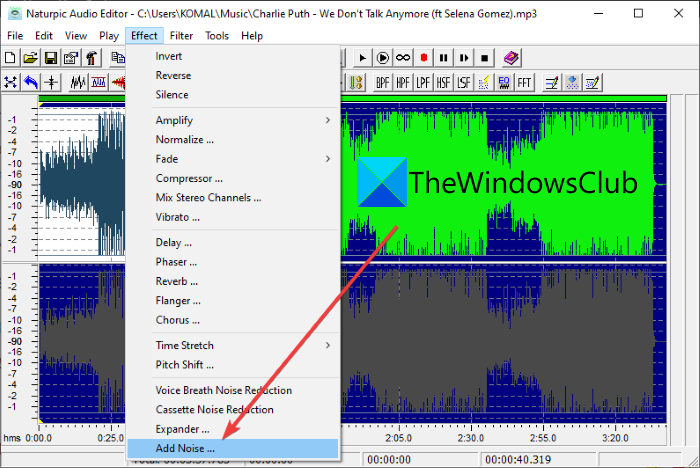
Därefter väljer du typen av vitt brus och justerar dess amplitud och trycker sedan på OK-knappen.
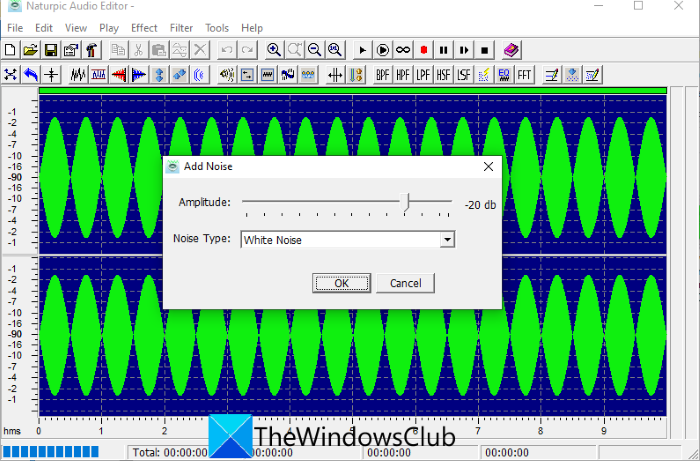
Du kan förhandsgranska den redigerade ljudfilen och exportera ljudfilen om den ser bra ut. För det, gå till Arkiv(File) -menyn och tryck på Spara som( Save as) eller Spara som(Save selection as) för att exportera den redigerade musikfilen till format som MP3 , WAV , WMA , OGG , MP2 , etc.
Läs: (Read:) NCH Wavepad Audio Editor låter dig redigera ljudfiler som ett proffs.
4] EArt Audio Editor
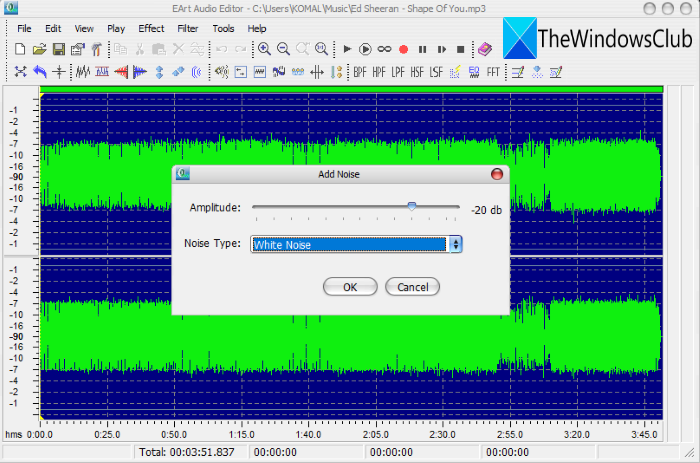
EArt Audio Editor är ett annat alternativ för att lägga till vitt brus till musik i Windows 11/10 . Det är en dedikerad ljudredigerare där du kan hitta många praktiska ljudredigeringsverktyg som reverb, pitch shift, time shift, förstärka, lägga till tystnad, lägga till olika filter, chorus, flanger och mer. Du kan enkelt lägga till vitt brusljud till dina musikfiler i den.
Du kan helt enkelt ladda ner och installera den på din PC och starta den för att börja använda den. Importera sedan en ljudfil och välj sedan en del av den. Välj nu alternativet Lägg till brus(Add Noise) från menyn Effekt(Effect) och ställ sedan in parametern för vitt brus inklusive dess amplitud. Tryck på OK-knappen och förhandsgranska den modifierade musikfilen från huvudgränssnittet. Du kan senare spara ljudfilen med alternativet File > Save
Vill(Want) du ladda ner EArt Audio Editor ? Besök (Visit) earthmedia.com(eartmedia.com) .
Läs nu:(Now read:)
- Vad är brusreducerande hörlurar och hur fungerar de?(What are Noise-canceling Headphones, and how do they work?)
- Hur man minskar bakgrundsbrus i Microsoft Teams.(How to Reduce Background Noise in Microsoft Teams.)
Related posts
Dolby Atmos fungerar inte på Windows 11/10-dator
Justera ljudbalansen för vänster och höger kanal i Windows 11/10
Så här ändrar du standardljudutgångsenhet för berättaren i Windows 11/10
Loudness Equalization saknas i Windows 11/10
Windows Audio Service körs inte på Windows 11/10
Fixa vita tomma ikoner på skrivbordet i Windows 11/10
Bluetooth-högtalare ansluten, men inget ljud eller musik i Windows 11/10
Skype Audio eller Mikrofon fungerar inte i Windows 11/10
Inget ljud i Video Editor-appen i Windows 11/10
Discord Screen Share Audio fungerar inte på Windows 11/10
Ingen ljudutgångsenhet är installerad i Windows 11/10
Hur fixar jag ljud och video osynkroniserade i Windows 11/10?
Ljud och ljud fungerar inte efter uppdatering i Windows 11/10
Ladda ner och installera om Realtek Audio Manager på Windows 11/10
Hur man gör videopresentation med ljudberättelse i Windows 11/10
Främre ljuduttag fungerar inte i Windows 11/10
HDMI-ljudenhet visas inte i Windows 11/10
Hur man ställer in ljudenhet som standard i Windows 11/10
Ljudin- och utgångsenhet avinstalleras vid omstart i Windows 11/10
Ljudtjänster svarar inte fel i Windows 11/10
